解決win11安裝簡體中文失敗的方法及教學課程
有的用戶發現自己安裝的win11系統不是中文版的,也不想重新安裝系統,想要直接安裝一個簡體中文包,但是發現安裝失敗了。這可能是因為下載安裝簡體中文包的時候,被系統防火牆給攔截了,只要暫時把它關閉就可以正常安裝了。
win11安裝簡體中文失敗怎麼辦:
1、先按下鍵盤的「win r」組合鍵調出運行,輸入「regedit」回車確定。

2、然後進入「電腦\HKEY_LOCAL_MACHINE\SOFTWARE\Policies\Microsoft\Windows Defender」路徑。
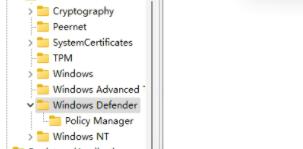
3、右鍵右側空白處,新建一個「DWORD(32位元)值」
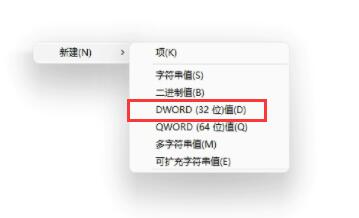
4、將值命名為“DisableAntiSpyware”並雙擊打開,更改數值資料為“1”,確定儲存。
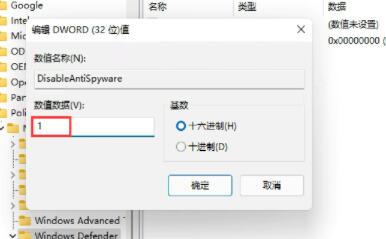
5、更改完成後,透過開始功能表進入系統「設定」
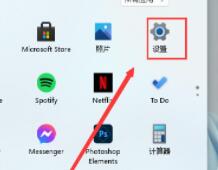
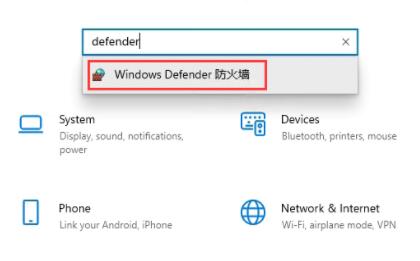
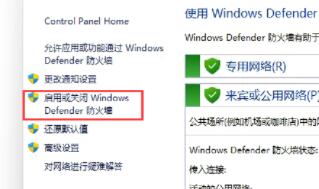
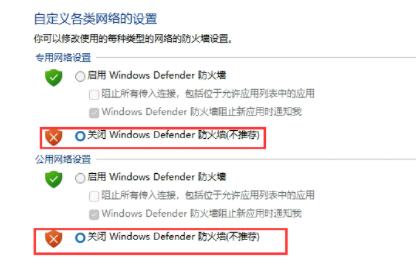
以上是解決win11安裝簡體中文失敗的方法及教學課程的詳細內容。更多資訊請關注PHP中文網其他相關文章!

熱AI工具

Undresser.AI Undress
人工智慧驅動的應用程序,用於創建逼真的裸體照片

AI Clothes Remover
用於從照片中去除衣服的線上人工智慧工具。

Undress AI Tool
免費脫衣圖片

Clothoff.io
AI脫衣器

Video Face Swap
使用我們完全免費的人工智慧換臉工具,輕鬆在任何影片中換臉!

熱門文章

熱工具

記事本++7.3.1
好用且免費的程式碼編輯器

SublimeText3漢化版
中文版,非常好用

禪工作室 13.0.1
強大的PHP整合開發環境

Dreamweaver CS6
視覺化網頁開發工具

SublimeText3 Mac版
神級程式碼編輯軟體(SublimeText3)
 解決win11安裝dx9組件卡頓的方法
Dec 26, 2023 am 08:37 AM
解決win11安裝dx9組件卡頓的方法
Dec 26, 2023 am 08:37 AM
dx9組件是能夠幫助我們玩遊戲非常好的程序,它能夠提高我們的各種遊戲畫質、流暢度,但是很多用戶在使用win11系統安裝dx9組件時出現了卡住的情況,其實我們可以在win11上安裝dx12,下面就一起來看看吧。 win11安裝dx9元件卡住怎麼辦1、win11系統中支援的是dx12,而不是dx9,因此我們就無法正常安裝dx9了。 2.當然也有可能是因為我們的dx9安裝包有問題,可以重新下載一個dx9試試看。 3.而且dx12作為最新的DirectX程序,比起dx9擁有更好的性能與效果,能夠提升更多的遊
 win10安裝radmin不能被遠端怎麼辦
Jan 07, 2024 pm 01:09 PM
win10安裝radmin不能被遠端怎麼辦
Jan 07, 2024 pm 01:09 PM
radmin是個能助你遠端操控任何裝有Windows作業系統電腦的強大工具喔!然後,在Windows10作業系統中,當radmin無法遠端連線時,我們可以按照下面的方法來解決。 win10安裝radmin不能被遠端怎麼辦一、確保網路連線正常保證本地電腦和目標電腦都能夠連網,試用其他遠端控制軟體或Ping指令,看看網路連線情況如何。二、檢查防火牆設定有時防火牆設定可能會影響radmin的遠端連線。所以要確保電腦上的防火牆設定能讓Radmin順利通行。具體操作步驟如下:1、在Windows10
 解決win11安裝簡體中文失敗的方法及教學課程
Dec 22, 2023 am 10:09 AM
解決win11安裝簡體中文失敗的方法及教學課程
Dec 22, 2023 am 10:09 AM
有的用戶發現自己安裝的win11系統不是中文版的,也不想重新安裝系統,想要直接安裝一個簡體中文包,但發現安裝失敗了。這可能是因為下載安裝簡體中文包的時候,被系統防火牆給攔截了,只要暫時把它關閉就可以正常安裝了。 win11安裝簡體中文失敗怎麼辦:1.先按下鍵盤的「win+r」組合鍵調出運行,輸入「regedit」回車確定。 2.然後進入「電腦\HKEY_LOCAL_MACHINE\SOFTWARE\Policies\Microsoft\WindowsDefender」路徑。 3.右鍵右側空白處,
 如何解決Win11安裝要求TPM2.0的問題
Dec 26, 2023 pm 09:50 PM
如何解決Win11安裝要求TPM2.0的問題
Dec 26, 2023 pm 09:50 PM
眾多用戶紛紛在windows11系統的安裝過程中遭遇到了標題為"ThePCmustsupportTPM2.0"的困擾,對此我們可通過在BIOS設置界面成功啟用TMP功能或者巧妙地替換相應文件以繞過TPM檢測這兩種途徑有效解決!接下來就讓我們一同深入探秘這些解決方案吧! win11安裝提示tpm2.0怎麼辦方法一:1、先重新啟動電腦,重新啟動電腦並採用快速鍵(熱鍵)進入BIOS設定介面。 2、在此次的BIOS設定中,找出TMP或CMOC相關選項並順利啟動即可。二、替換檔案1、若在BIOS設定介面前
 解決Win11安裝時驅動器缺少的問題
Jan 04, 2024 pm 04:37 PM
解決Win11安裝時驅動器缺少的問題
Jan 04, 2024 pm 04:37 PM
我們在安裝win11系統時,需要選擇對應的驅動器進行安裝,但是有些朋友表示發現在選擇時沒有可以選擇的驅動器,這可能是因為我們沒有安裝對應的處理器驅動,下面就一起來看一下解決方法吧。 win11安裝找不到驅動器怎麼辦方法一:1、首先我們重啟電腦,在開機使用熱鍵進入bios設置,接著按下“F7”或點擊右下角的“AdvancedMode”2、接著在advanced選項卡下,找到「VMDsetupmenu」3、選擇下方的「EnableVMDcontroller」將它變更為「Enabled」4、設定完成後,
 雨林木風win7安裝教學的詳細介紹
Jul 14, 2023 am 10:37 AM
雨林木風win7安裝教學的詳細介紹
Jul 14, 2023 am 10:37 AM
雨林木風win7是最受用戶歡迎的系統之一,雨林木風win7安裝步驟很簡單,在系統城下載到雨林木風ghostwin7到本地,解壓後就可以直接硬碟一鍵安裝,由於雨林木風win7整合了硬體驅動,大家在安裝後不用擔心驅動的問題,以下我們就來看看具體的教學。 1.雨林木風win7系統下載後是iso格式的文件,要下載到C盤之外的分區,例如D盤,右鍵使用WinRAR等軟體解壓縮出來;2、不要解壓到C盤或桌面,解壓縮後的win7系統安裝文件,如圖所示;3、雙擊【安裝系統.exe】,開啟安裝工具onekeyghost
 如何解決win11安裝介面卡死的問題
Dec 26, 2023 pm 05:55 PM
如何解決win11安裝介面卡死的問題
Dec 26, 2023 pm 05:55 PM
不少的用戶在安裝win11系統時都卡死宰了安裝的介面導致無法繼續安裝,為此下面給大家帶來了win11安裝卡死在安裝介面解決方法,其實很多時候是系統不穩定或缺少驅動導致的,快來解決一下。 win11安裝卡死在安裝介面怎麼辦:1、先點選左下角的跳過,此時可以跳過安裝直接進入系統但是會缺少驅動。 2.進入之後點擊左下角的win圖標,打開進入設定。 3、然後選擇裡面的「裝置管理員」。 4.進入之後可以看到「顯示適配器」選項,點選開啟。 5.右鍵選擇顯示卡並點選「卸載裝置」。 6、卸載完成後重新下載驅動程式進行安裝並
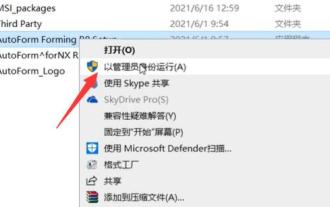 autoformr8的win11安裝指南
Jan 05, 2024 pm 06:45 PM
autoformr8的win11安裝指南
Jan 05, 2024 pm 06:45 PM
autoformr8作為一款強大的模型設計軟體,是可以相容於win11系統的,不過在更新系統後,我們該怎麼在win11安裝autoformr8呢,其實方法和win10是完全一樣的。 win11安裝autoformr8:1、首先,我們下載autoformr8安裝套件。 2、下載完成後,右鍵「以管理員身分執行」安裝程式。 3、接著勾選圖示的兩個選項並進入下一步。 4、然後勾選「licenseserver」進行下一步。 5、隨後會進入圖示介面。 6.這時候我們回到桌面,右鍵「此電腦」開啟「屬性」。 7.可以在“關於”






